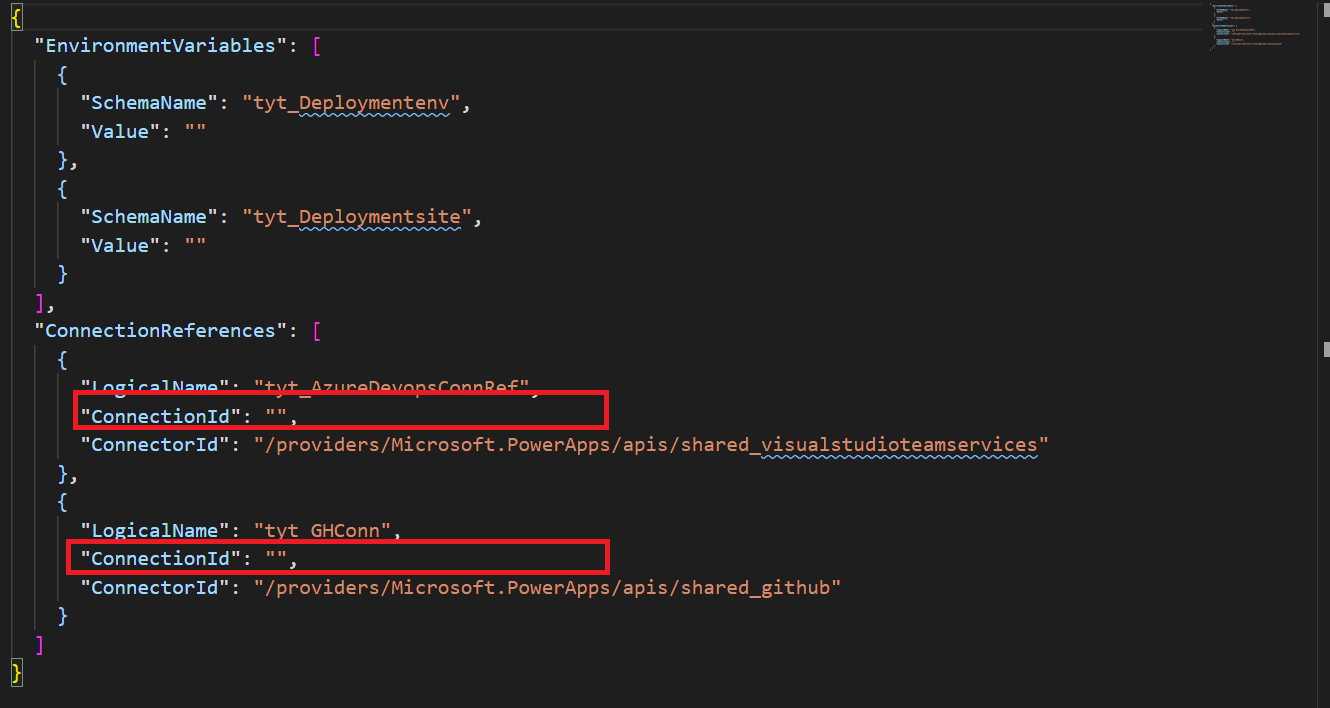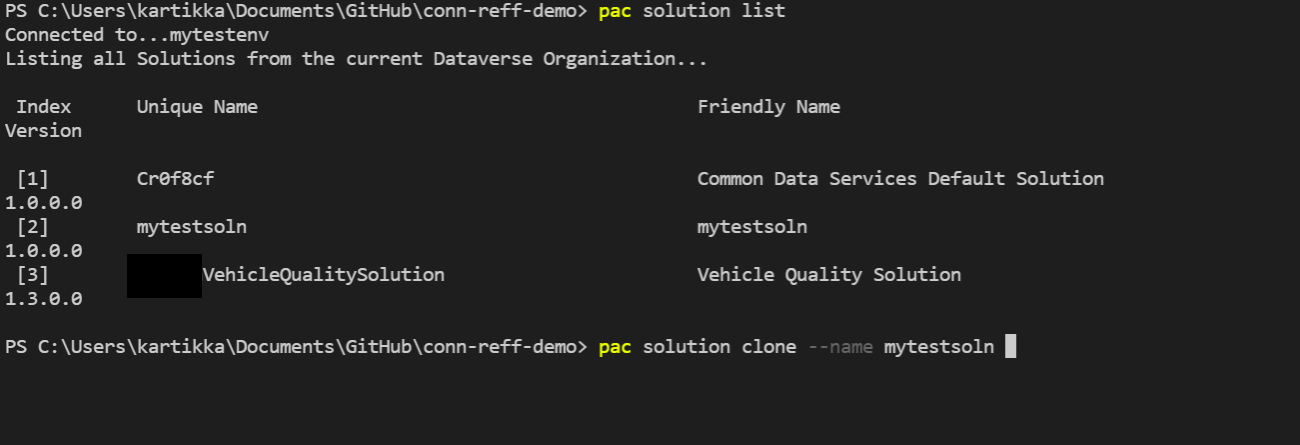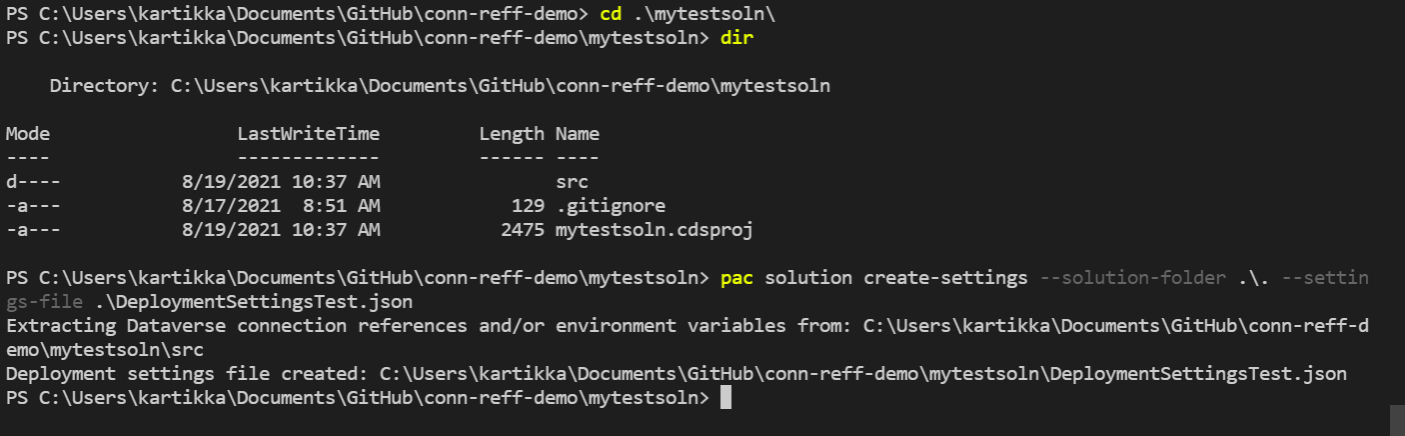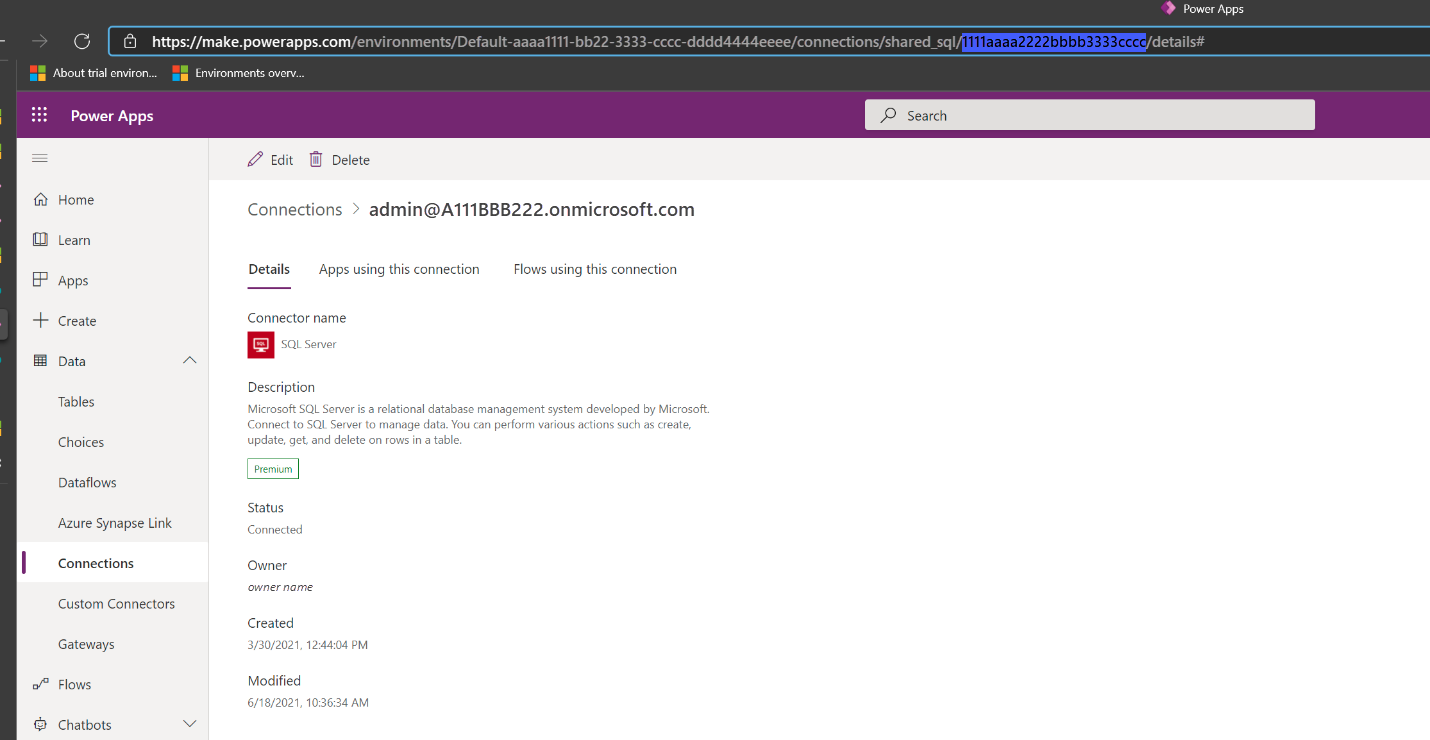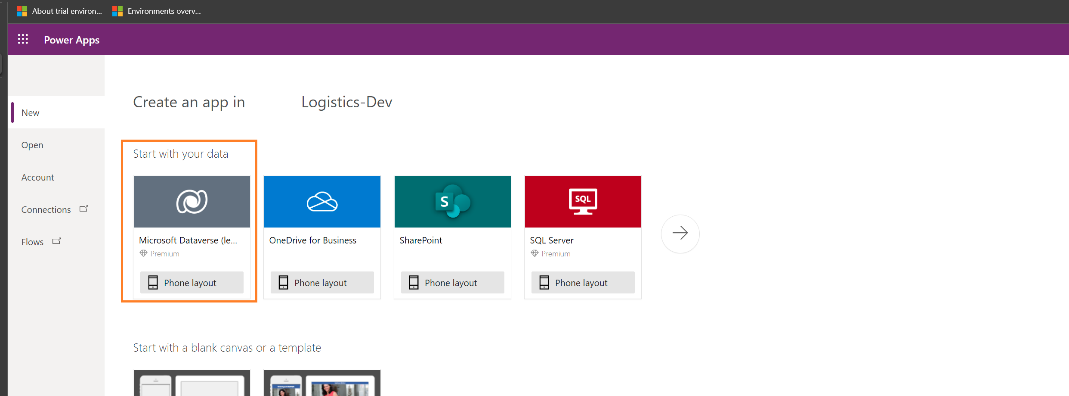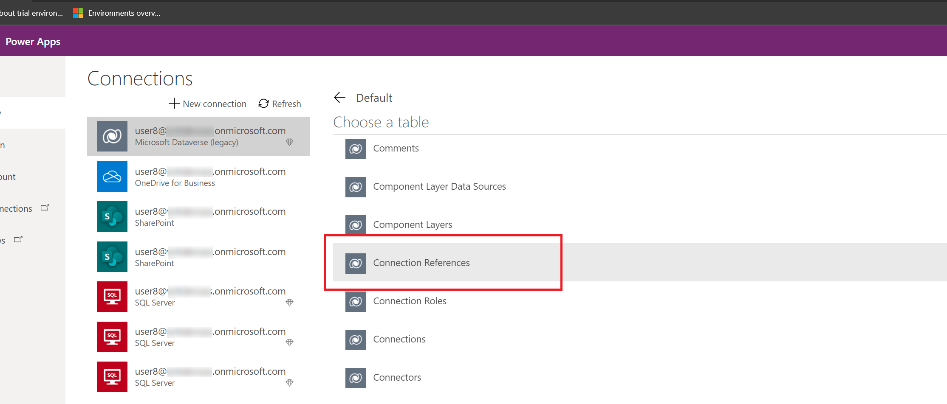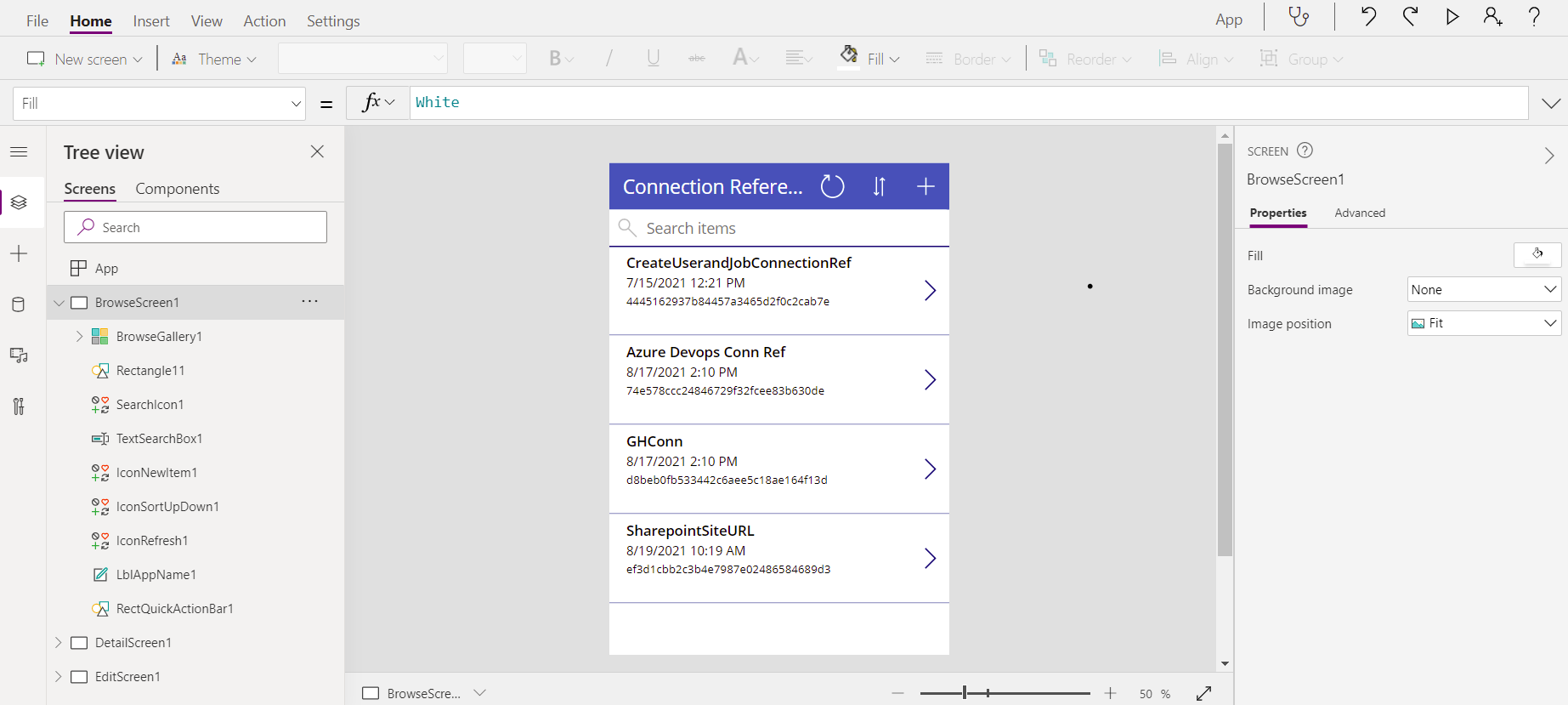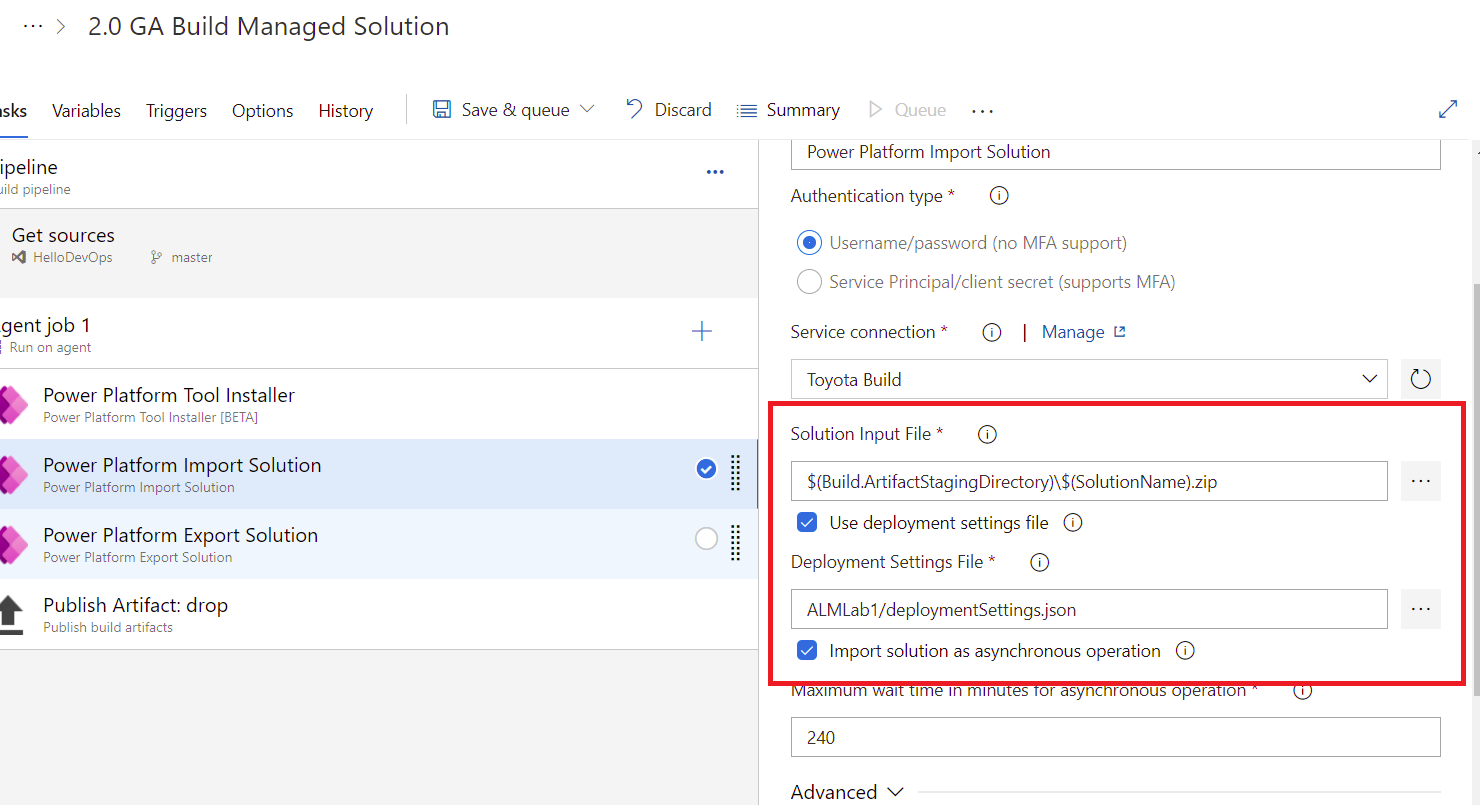Verbindingsverwijzingen en/of omgevingsvariabelen vooraf invullen voor geautomatiseerde implementaties
Met verbindingsreferenties en variabelen omgeving kunt u interactief de verbindingsgegevens en configuratie-instellingen opgeven die specifiek zijn voor het doel omgeving waar uw app of oplossing is geïmplementeerd.
Meer informatie:
Na het importeren van een oplossing met informatie over verbindingsreferenties en omgevingsvariabelen, wordt u gevraagd om informatie op te geven die specifiek is voor uw omgeving in de gebruikersinterface. Het invoeren van deze informatie werkt echter niet goed voor volledig geautomatiseerde scenario's voor continue integratie/continue levering (CI/CD).
Om een volledig geautomatiseerde implementatie mogelijk te maken, kunt u nu de informatie over verbindingsreferenties en omgevingsvariabelen die specifiek is voor de doelomgeving vooraf invullen, zodat u deze niet interactief hoeft op te geven na het importeren van een oplossing.
Bestand met implementatie-instellingen
Om de informatie over verbindingsreferenties en omgevingsvariabelen voor uw implementatie vooraf in te vullen, gebruikt u het bestand met implementatie-instellingen (JSON) om de informatie op te slaan en geeft u deze door als parameter bij het importeren van de oplossing met Power Platform Build Tools. U kunt het JSON-bestand opslaan in uw bronbeheersysteem om het bij te werken en te beheren zoals vereist voor uw organisatie.
Hieronder ziet u een voorbeeld van het bestand met implementatie-instellingen:
{
"EnvironmentVariables": [
{
"SchemaName": "tst_Deployment_env",
"Value": ""
},
{
"SchemaName": "tst_EnvironmentType",
"Value": ""
}
],
"ConnectionReferences": [
{
"LogicalName": "tst_sharedtst5fcreateuserandjob5ffeb85c4c63870282_b4cc7",
"ConnectionId": "",
"ConnectorId": "/providers/Microsoft.PowerApps/apis/shared_tst-5fcreateuserandjob-5ff805fab2693f57dc"
},
{
"LogicalName": "tst_SharepointSiteURL",
"ConnectionId": "",
"ConnectorId": "/providers/Microsoft.PowerApps/apis/shared_sharepointonline"
},
{
"LogicalName": "tst_AzureDevopsConnRef",
"ConnectionId": "",
"ConnectorId": "/providers/Microsoft.PowerApps/apis/shared_visualstudioteamservices"
},
{
"LogicalName": "tst_GHConn",
"ConnectionId": "",
"ConnectorId": "/providers/Microsoft.PowerApps/apis/shared_github"
}
]
}
In het bovenstaande voorbeeld-JSON-bestand ontbreken de waarden die worden weergegeven als "" en moeten deze worden ingevuld. We zullen dat later in dit artikel bespreken.
Stap 1: Het bestand met implementatie-instellingen genereren
Het bestand met implementatie-instellingen kan worden gegenereerd met behulp van de Power Platform CLI. U kunt het bestand genereren terwijl u de oplossing exporteert of kloont.
Optie 1: Bestand met implementatie-instellingen genereren met de eigenschap create-settings
Gebruik de eigenschap create-settings met Power Platform CLI:
C:\> pac solution create-settings --solution-zip <solution_zip_file_path> --settings-file <settings_file_name>
Deze opdracht genereert een JSON-bestand zoals hieronder wordt weergegeven.
In het JSON-bestand zijn enkele waarden leeg in de sectie ConnectionReferences. Deze waarden moeten worden verzameld nadat ze in de doelomgeving zijn gemaakt.
Optie 2: Bestand met implementatie-instellingen genereren door de oplossing te klonen
Voor deze stap is een kloon van een projectoplossing nodig, omdat de oorspronkelijke oplossing hierdoor wordt omgezet in een opbouwbare indeling. Nadat u een oplossing hebt gekloond met Power Platform CLI krijgt u de volgende directorystructuur die op uw computer is gemaakt:
Ga verder met het maken van het instellingenbestand in de context van de huidige map en vul de waarde van het instellingenbestand in zoals hieronder weergegeven.
Stap 2: De informatie over verbindingsreferenties en omgevingsvariabelen ophalen
Om het bestand met implementatie-instellingen te vullen, moet u de informatie over verbindingsreferenties en omgevingsvariabelen van de doeloplossing ophalen.
De informatie over verbindingsreferenties ophalen
Gebruik een van de volgende manieren om de verbindings-id van de doelomgeving op te halen:
Meld u aan bij Power Apps en selecteer uw doelomgeving. Selecteer in het linkernavigatievenster de optie Gegevens>Verbindingen, selecteer de verbinding waarvoor u de verbindings-id wilt ophalen en kijk vervolgens naar de URL om de verbindings-id op te halen.
Maak een canvas-app op de verbindingsreferentie-entiteit. De stappen zijn als volgt:
Meld u aan bij Power Apps en selecteer uw doelomgeving.
Selecteer Apps in het linkernavigatievenster en selecteer vervolgens Nieuwe app>Canvas.
Selecteer Dataverse als uw gegevensbron.
Selecteer de tabel Verbindingsreferenties en selecteer Verbinden.
Hiermee wordt een galerijtoepassing gemaakt die alle verbindingen en hun verbindings-id's in de omgeving weergeeft.
Informatie over omgevingsvariabelen ophalen
Om de waarden van de omgevingsvariabele in de doelomgeving op te halen, meldt u zich aan bij Power Apps, selecteert u de doelomgeving, klikt u met de rechtermuisknop op het weglatingsteken en kiest u om te bewerken. Dit levert de informatie op die nodig is om het bestand met implementatie-instellingen te vullen (de onderstreepte waarden zijn de waarden die nodig zijn voor het bestand):
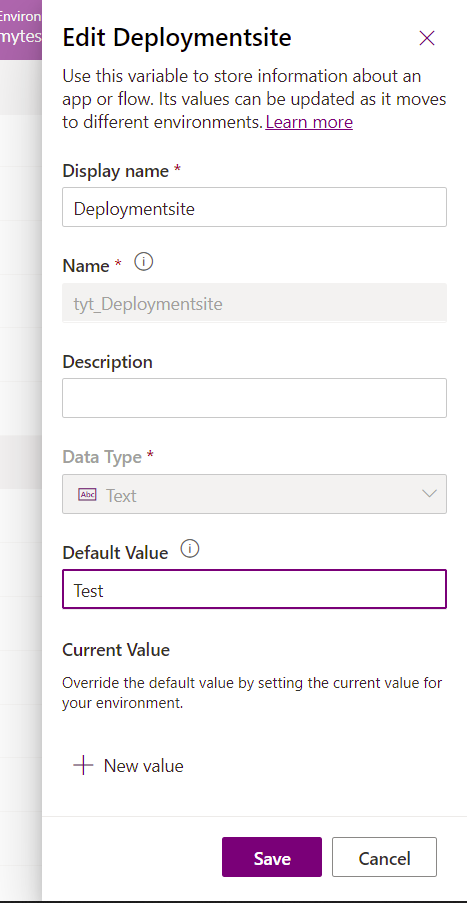
Anders kunt u de juiste waarde voor de doelomgeving opgeven op basis van uw kennis van de doelomgeving.
Stap 3: De waarden in het bestand met implementatie-instellingen bijwerken
Bewerk het bestand met implementatie-instellingen (JSON) handmatig om de informatie over de verbindingsreferenties en omgevingsvariabelen op de juiste manier toe te voegen. Hieronder vindt u een voorbeeld van een instellingenbestand met de (voorheen) ontbrekende waarden toegevoegd.
{
"EnvironmentVariables": [
{
"SchemaName": "tst_Deployment_env",
"Value": "Test"
},
{
"SchemaName": "tst_EnvironmentType",
"Value": "UAT"
}
],
"ConnectionReferences": [
{
"LogicalName": "tst_sharedtst5fcreateuserandjob5ffeb85c4c63870282_b4cc7",
"ConnectionId": "4445162937b84457a3465d2f0c2cab7e",
"ConnectorId": "/providers/Microsoft.PowerApps/apis/shared_tst-5fcreateuserandjob-5ff805fab2693f57dc"
},
{
"LogicalName": "tst_SharepointSiteURL",
"ConnectionId": "ef3d1cbb2c3b4e7987e02486584689d3",
"ConnectorId": "/providers/Microsoft.PowerApps/apis/shared_sharepointonline"
},
{
"LogicalName": "tst_AzureDevopsConnRef",
"ConnectionId": "74e578ccc24846729f32fcee83b630de",
"ConnectorId": "/providers/Microsoft.PowerApps/apis/shared_visualstudioteamservices"
},
{
"LogicalName": "tst_GHConn",
"ConnectionId": "d8beb0fb533442c6aee5c18ae164f13d",
"ConnectorId": "/providers/Microsoft.PowerApps/apis/shared_github"
}
]
}
Stap 4: Het bestand met implementatie-instellingen gebruiken voor Build Tools-taken
Geef het bestand met implementatie-instellingen door als parameter bij het importeren van de oplossing in de doelomgeving. Hierdoor worden bij het importeren de vereiste verbindingsreferentie en omgevingen met de juiste waarden gemaakt zonder dat de gebruiker de waarde interactief hoeft op te geven.
Bij gebruik van de taak Oplossing importeren in Power Platform Build Tools, selecteert u Bestand met implementatie-instellingen gebruiken en geeft u het pad op naar het bestand met implementatie-instellingen. Start vervolgens de pipeline.
Validation
Tijdens het importeren van de oplossing worden de verbindingsverwijzingen gevalideerd om ervoor te zorgen dat de daarin geplaatste verbindingen bruikbaar zijn voor de eigenaar van de verbindingsverwijzing. Controleer of de verbindingen eigendom zijn van de eigenaar van de verbindingsverwijzingen of dat de verbindingen worden gedeeld.
Zie ook
Wat is Microsoft Power Platform CLI?
Microsoft Power Platform Taken van Build Tools